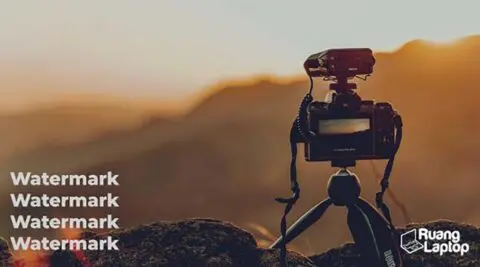Cara Menghilangkan Watermark untuk Tujuan Pribadi
“Disclaimer: Watermark merupakan salah satu tanda hak cipta yang diberikan oleh pemilik/pembuat karya baik digital maupun non digital. Penghapusan watermark dapat berujung kepada tuntutan hukum. Artikel ini dibuat semata hanya untuk edukasi, dan segala tindakan yang dilakukan terkait artikel ini tentunya menjadi tanggung jawab masing-masing pribadi.”
Disclaimer di atas kami buat bukanlah tanpa sebab, melainkan karena pembahasan yang akan kami buat kali ini merupakan salah satu yang cukup sensitif. Apalagi di Indonesia dimana hak cipta seseorang pegiat seni masih sering dilanggar dengan begitu mudahnya.
Salah satu pelanggaran hak cipta yang bisa dilakukan adalah dengan menghilangkan watermark pada foto atau karya seni seseorang, dan kemudian menggunakannya untuk tujuan komersil.
Namun kami ingin membagi kepada kamu mengenai cara menghapus watermark untuk penggunaan pribadi dan tidak untuk dikomersilkan.
Menghilangkan Watermark dengan Menggunakan Adobe Photoshop
Salah satu cara yang tentu paling memungkinkan untuk menghapus watermark adalah dengan menggunakan Adobe Photoshop. Aplikasi yang legendaris ini memang bisa melakukan banyak hal, dan menghapus watermark salah satunya.
Adapun langkah-langkah menghapus watermark dengan menggunakan Adobe Photoshop adalah sebagai berikut ini:
Menggunakan Fill
Cara ini bisa digunakan apabila watermark berada di depan konten dengan warna senada, misalnya warna putih, dan bukan berada di depan foto dengan gambar yang kompleks.
- Buka gambar yang ingin kamu hapus watermarknya dengan Adobe Photoshop.
- Pilih watermark yang ingin dihapus dengan Marquee Tools yang berada di pojok kiri atas (garis putus-putus).
- Klik kanan dan pilihlah Fill.
- Di dalam menu Fill kamu bisa mengatur Contents menjadi Content- Aware, check pilihan Color Adaptation, lalu mengatur pilihan Blending Mode menjadi Dissolve dengan Opacity 100%.
- Hilangkan check pada pilihan Preserve Transparency.
- Bila memang gambar yang ingin dihapus watermark nya tidak terlalu kompleks, kamu bisa pilih watermark secara selective dengan menggunakan Lasso Tools.
Menggunakan Clone Stamp Tool
Cara ini jauh lebih simpel dibandingkan dengan Content-Aware Fill di atas, namun menurut kami hasilnya tidak terlalu rapi. Kamu bisa merapikan hasilnya namun dengan menghabiskan lebih banyak waktu dan tentu harus lebih teliti.
- Buka gambar yang ingin kamu hapus watermarknya dengan Adobe Photoshop.
- Pilih pilihan Clone Stamp Tool di bagian kiri.
- Tahan Alt dan klik di dekat watermark yang ingin kamu hapus, pilihlah gambar yang paling mirip secara warna dengan background dari watermark tersebut.
- Klik bagian watermark.
- Lakukan ini terus menerus hingga keseluruhan watermark terhapus.
Nah, kedua metode ini adalah metode yang paling mudah dan memang paling sering digunakan untuk melakukan penghapusan watermark. Namun tentu penggunaan Photoshop membutuhkan keahlian khusus dibandingkan dengan beberapa software yang kami jelaskan sebelumnya.
Akan tetapi ketika kamu sudah cukup mahir di dalam menggunakan Photoshop, tentu saja hasil yang akan kamu dapatkan dalam menghapus watermark di dalam gambar akan jauh lebih rapi dan jauh lebih samar (tidak ketahuan).
Meski demikian, kamu bisa saja mempelajari teknik ini untuk hal lain yang jauh lebih berguna. Karena teknik yang simpel ini bahkan bisa kamu gunakan untuk menghapus jerawat ataupun objek-objek mengganggu lainnya pada foto, nah!
Menghapus Watermark Menggunakan Third Party Software
Poin utama dari penghapusan watermark adalah sebaik apa software yang kamu gunakan untuk menghapus watermark tersebut tanpa merusak gambar asli dari file yang dimodifikasi tersebut.
Nah kami telah memilih beberapa aplikasi yang bisa menghapus watermark dengan optimal, cepat, dan tentu saja mudah untuk digunakan. Karena kami berasumsi tentu saja sebagian dari kamu tidak terlalu familiar dengan software editing yang butuh keahlian untuk dipakai.
Inpaint

Inpaint merupakan salah satu software berbasis website yang seringkali digunakan untuk menghapus watermark oleh banyak orang. Bahkan software ini menyediakan layanan gratis dan layanan online (yang kami sebutkan sebelumnya), yang membuatnya semakin praktis.
Cara untuk menghapus watermark foto menggunakan Inpaint online adalah sebagai berikut ini:
- Buka laman website dari Inpaint.
- Klik pilihan Upload Image yang berada di laman utama dari website.
- Gambar yang bisa dihapus watermarknya harus memiliki format JPG, PNG, ataupun WebP. Ukuran maksimal 10 MB dengan resolusi maksimal 4,2 MP.
- Lakukan drag and drop dari gambar tersebut ke laman utama dari Inpaint yang kamu akses.
- Kamu akan masuk ke laman edit dari Inpaint. Kamu cukup memilih watermark yang akan kamu hapus dengan tools yang ada di web tersebut.
- Bila sudah selesai menghapus watermark kamu bisa langsung mengunduh gambar tersebut. Akan tetapi memang kamu harus melakukan pembayaran apabila memutuskan untuk mengunduh gambar dalam resolusi tinggi.
Berikut ini adalah perbandingan kedua foto yang watermarknya dihapus menggunakan aplikasi Inpaint secara online.
Sebelum

Sesudah

Kami melakukan penghapusan watermark pada foto pemandangan di atas menggunakan Inpaint secara online hanya dalam waktu sekitar 2 menit saja. Kamu tentu bisa melakukan dengan lebih baik apabila melakukan highlight dengan lebih detail.
Tapi toh walaupun kami melakukan highlightning secara asal-asalan, kami tetap mendapatkan hasil penghapusan watermark yang cukup baik. Untuk alasan itulah kami memilih Inpaint sebagai salah satu aplikasi menghapus watermark yang baik.
Adapun kekurangan dari aplikasi ini adalah, hasilnya yang menurut kami kurang maksimal bila menggunakan platform online-nya sehingga kami sarankan kamu untuk mengunduh aplikasi Inpaint yang berbayar.
Selain itu kekurangan lainnya adalah, untuk mengakses fitur penuh dari aplikasi ini (termasuk mengunduh foto dengan resolusi tinggi) kamu harus melakukan pembayaran sejumlah USD 20.00 yang tentu saja tergolong murah.
SoftOrbits Photo Stamp Remover
Aplikasi kedua yang bisa kamu gunakan adalah Photo Stamp Remover yang dibuat oleh SoftOrbits. Aplikasi ini juga bisa digunakan untuk menghapus watermark pada logo hingga desain grafis.
Adapun cara yang bisa kamu lakukan untuk menghapus watermark dengan menggunakan SoftOrbits adalah sebgai berikut ini:
- Buka laman websiter resmi dari SoftOrbits di softorbits.net
- Klik Download dan kemudian instal laptop atau PC.
- Buka aplikasi ini dan kemudian klik Add Files.
- Lakukan highlight dengan cara menggunakan marker yang ada.
- Klik Remove.
Pada dasarnya cara menggunakan aplikasi ini sama dengan aplikasi lainnya. Akan tetapi sayangnya SoftOrbits belum memiliki fitur aplikasi di dalam website yang mereka miliki sehingga kamu harus mengunduh aplikasi ini terlebih dahulu untuk menggunakannya.
Menurut kami SoftOrbits termasuk ke dalam salah satu aplikasi paling mudah untuk menghapus watermark. Akan tetapi memang salah satu kekurangannya adalah harus dilakukan instalasi dan pengunduhan.
Bahkan mereka memiliki fitur menghapus watermark yang terdapat di dalam video, yang menurut kami merupakan salah satu fitur yang sebenarnya juga sangat bermanfaat, selama tidak melanggar hak cipta ya.
Adapun hasil edit dari aplikasi ini bisa kamu lihat di bawah.
Sebelum

Sesudah

Sebagaimana yang kamu lihat aplikasi ini bisa menghapus watermark dengan begitu mudahnya, dan tentu hasilnya pun menurut kami sangat memuaskan. Karena aplikasi ini bisa menghapus watermark dengan begitu rapi.
Pixlr
Nah aplikasi ini merupakan aplikasi ketiga yang menurut kami sangat baik di dalam menghilangkan watermark yang ada pada karya digital seseorang. Adapun cara yang bisa kamu lakukan untuk menghilangkah watermark pada Pixlr adalah sebagai berikut ini:
- Buka laman Pixlr.
- Buka gambar dengan cara klik Open Image
- Langsung highlight layar dengan menggunakan aplikasi di laman website tersebut.
- Buka pilihan Retouch dan pilihlah Clone Stamp Tools.
- Pilih Source dan klik sisi di dekat watermark yang ingin kamu hapus
- Pilih Paint dan klik di watermark, maka secara otomatis kamu akan menghilangkan watermark secara perlahan.
- Klik Save.
Teknik ini merupakan teknik lama yang sebenarnya memang sudah digunakan oleh banyak orang dengan menggunakan Adobe Photoshop, yakni dengan memanfaatkan fitur Clone Stamp Tools.
Nah teknik yang sama akan kamu temukan di dalam aplikasi ini. Teknik ini bila digunakan dengan benar tentu akan membuat hasilnya sangat rapi dan tampak sangat nyata. Bahkan kamu bisa membuatnya seakan-akan tidak ada watermark di foto tersebut.
Akan tetapi dari segi proses dan penggunaannya teknik ini tentu saja sangat tidak praktis. Sehingga kami tidak merekomendasikan kamu yang ingin ‘iseng’ menghapus watermark, untuk menggunakan aplikasi ini.
Penggunaan Watermark dalam Karya Digital
Pertanyaan selanjutnya apakah watermark memiliki bobot secara hukum yang bisa menunjukkan bahwa karya seseorang tersebut sudah memiliki hak cipta secara legal? Jawabannya adalah tidak.
Hal ini karena memang secara khusus Indonesia tidak mencantumkan aturan penggunaan watermark di dalam Undang-Undang Hak Cipta yang ada. Akan tetapi memang terdapat kalimat di dalam undang-undang tersebut secara tidak langsung yang melindungi hasil karya seseorang.
Intinya ada atau tidaknya suatu watermark di dalam karya tidak memberikan perbedaan secara khusus dari sisi perlindungan hak cipta. Karena hak cipta sendiri timbul secara otomatis atas azas deklaratif setelah suatu karya diciptakan secara nyata.
Artinya ketika sebuah gambar sudah memiliki perlindungan hak cipta, maka ada tidaknya watermark bukanlah suatu masalah. Nah oleh karena itulah tentu kamu harus berhati-hati bila memang memutuskan untuk menghapus sebuat watermark.
Bisa jadi gambar yang kamu hapus watermarknya tersebut adalah gambar yang dilindungi oleh undang-undang dan hukum. Penggunaan gambar yang dihapus watermarknya tanpa seizin pemiliknya bisa berujung kepada tuntutan hukum.
Akan tetapi tentu saja hal terbaik ketika kamu ingin menggunakan suatu karya, baik itu desain grafis ataupun fotografi, yang kamu temukan di internet secara komersil atau di ruang publik, ada baiknya kamu meminta izin sang pemilik karya tersebut.
Bukan tidak mungkin hal-hal sepele semacam ini bisa berujung kepada tuntutan. Beberapa kasus misalnya, BuzzFeed di tahun 2013 pernah dituntut seorang fotografer sebesar US$ 3,6 juta karena penggunaan gambar tanpa izin.
Bahkan beberapa agensi foto yang cukup terkenal seperti Getty Images pernah mengalami hal yang sama. Hal ini berawal dari postingan agensi tersebut ke dalam Twitter resmi yang dikelola oleh agensi tersebut.
Postingan tersebut terlihat oleh Daniel Morel sang pemilik foto, sehingga kemudian Daniel Morel memutuskan untuk mengajukan gugatan hukum. Pada akhirnya Daniel Morel mendapatkan ganti rugi sebesar US$ 1,2 juta atau sekitar Rp 16 miliar.
Namun memang untuk kasus-kasus pelanggaran hak cipta semacam ini agaknya sulit ditemukan di Indonesia. Ada beberapa alasan memang, namun salah satu alasannya adalah karena penegakkan hukum soal hak cipta belum terlalu baik.